最近小编收到一位用户的咨询,使用的U盘超级加密3000,忘记进行了什么操作,进入软件后可以正常打开被保护的数据(如:图一),在U盘中直接打开却不是文件夹中的内容(如:图二)。
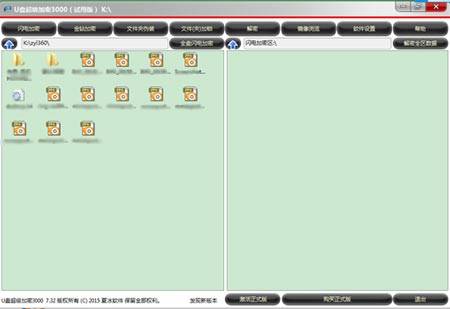
图一:在软件中打开文件夹显示正常。

图二:在U盘中打开文件夹显示的不是文件夹中真正的数据。
经过小编仔细分析,最后确认用户是使用的文件夹伪装功能。
有的时候我们不想让别人知道我们加密了文件夹,也不想让别人看到我们的文件夹,怎么办呢?可以把我们的文件夹给伪装成回收站、控制面板、网上邻居、html文件等等,这样既安全又省心。
文件夹伪装后,打开文件夹看到的是伪装对象的内容,并不是文件夹的真正内容。下面小编就给大家讲解一下如何用U盘超级加密3000对文件夹进行伪装。
1. 打开软件,输入密码进入软件后,在软件左侧的文件列表中选择需要伪装的文件夹,然后点击软件窗口上方的 “文件夹伪装”按钮。
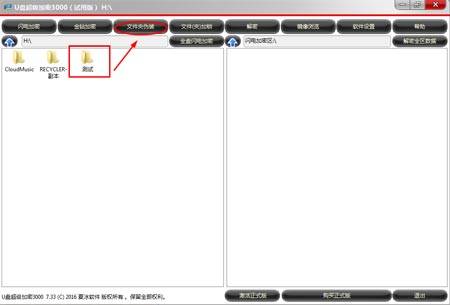
2. 在弹出的“请选择伪装类型”的窗口中,选择文件夹伪装类型,然后点击“确定”。这样伪装文件夹就完成了。
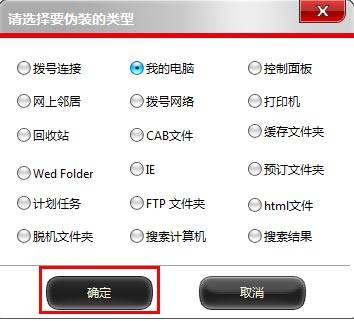
那么伪装后的文件夹要如何解除伪装呢?
打开软件,右键单击需要解除伪装的文件夹,然后选择“解除伪装”。这样伪装的文件夹就恢复为原来的样子了哦。
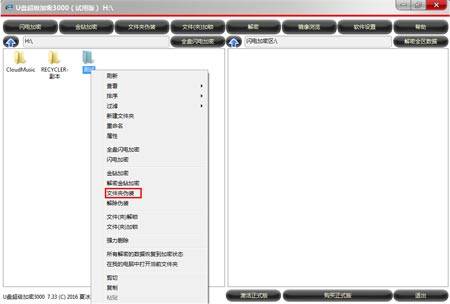
声明:本站所有文章,如无特殊说明或标注,均为本站原创发布。任何个人或组织,在未征得本站同意时,禁止复制、盗用、采集、发布本站内容到任何网站、书籍等各类媒体平台。如若本站内容侵犯了原著者的合法权益,可联系我们进行处理。











